Как настроить разрешение экрана
Содержание статьи
Как настроить разрешение экрана в Windows 7 и Windows 8
Раз вы задаете вопрос по настройке разрешения экрана, значит вы знаете что это такое, поэтому без лишней воды перейдем к мануалу.
Пуск - Панель управления - Экран
или
жмем правой кнопкой мыши на незанятое место рабочего стола.
Далее в открывшемся меню выбираем разрешение экрана
Напротив пункта Разрешение жмем раздвигающуюся кнопку и ползунком вверх или вниз выбираем нужное или рекомендуемое разрешение.
Сразу должен заметить, что разрешение экрана нужно настраивать лишь после установки драйверов видеокарты, иначе вы не сможете получить всех возможностей настройки.
Ну и дам неплохую подсказочку новичкам:
Как увеличить шрифт и иконки в Windows
Чем больше разрешаемая способность вашего монитора, тем меньше (но контрастнее) будет размер элементов рабочего стола: папок, иконок, ярлыков, шрифта и всего прочего. Благо если со зрением у вас полный порядок, но если оно немного в плюс, то все элементы для вас при рекомендуемом разрешении будут мелковаты, да и читать вам будет не удобно т.к. шрифт тоже станет мелким.
В этом случае под ползунком нажимаем на ссылку Сделать текст и другие элементы экрана больше или меньше.
И тут у нас появляется возможность сделать шрифт на 25% больше или на целых 50%. Но имейте ввиду, что при сильном увеличении некоторые элементы просто могут не поместиться на экран. Например некоторые кнопки или ссылки в браузере без прокрутки станут недоступными. Поэтому подбираем для себя оптимальный собственный вариант:
Увеличение на 25% может быть многовато, а вот на 10 или 15% в самый раз. Для этого в левой колонке навигации жмем Другой размер шрифта (точек на дюйм). Теперь в окошке масштаб от обычного размера забиваем свои циферки, например 110% или 115%.
Таким образом мы настроили оптимальное разрешение экрана и чуть-чуть увеличили шрифт для удобного визуального восприятия.
http://winblogs.ru/jast/kak-nastroit-razreshenie-ekranahttp://winblogs.ru/wp-content/uploads/kak-nastroit-razreshenie-ekrana.jpghttp://winblogs.ru/wp-content/uploads/kak-nastroit-razreshenie-ekrana-150x150.jpgТюнингдисплей,монитор,разрешениеКак настроить разрешение экрана в Windows 7 и Windows 8 Раз вы задаете вопрос по настройке разрешения экрана, значит вы знаете что это такое, поэтому без лишней воды перейдем к мануалу. Пуск - Панель управления - Экран или жмем правой кнопкой мыши на незанятое место рабочего стола. Далее в открывшемся меню выбираем разрешение экрана Напротив... Userwinblogs.ru - Компьютер для чайников

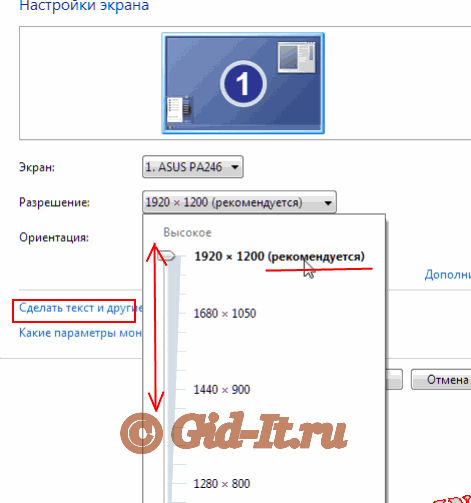

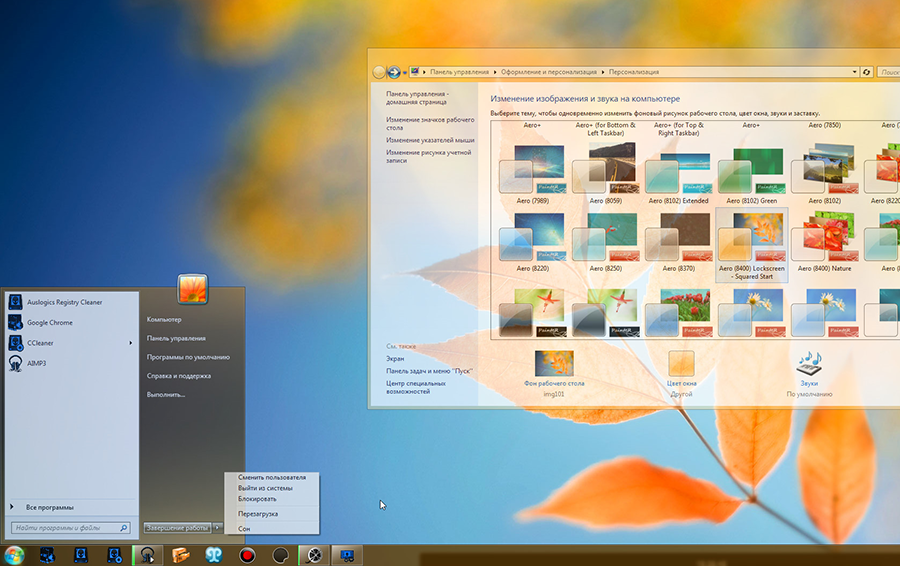

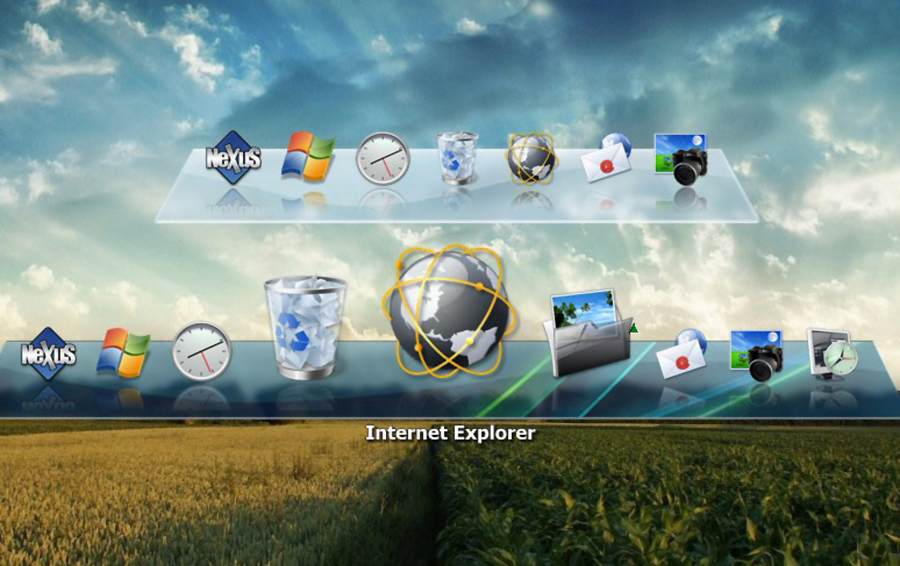
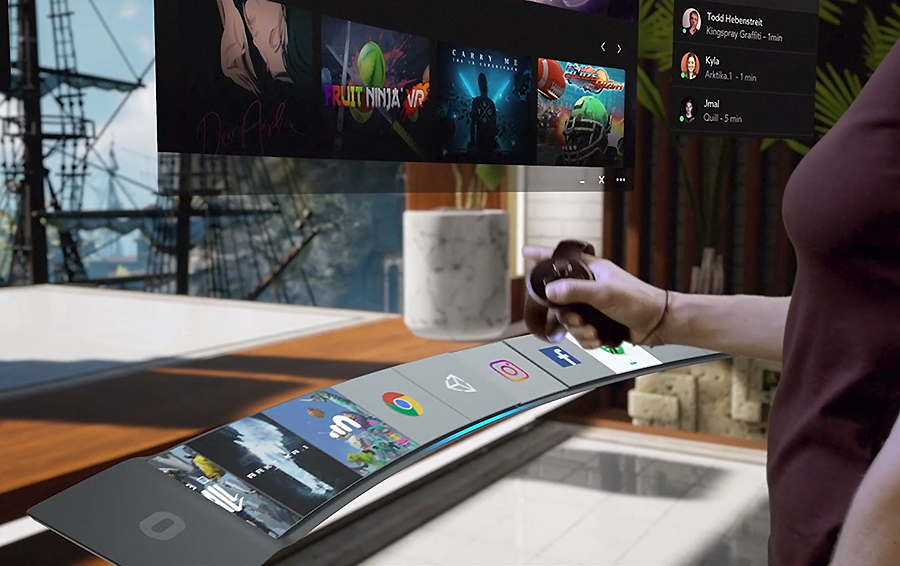
Комментарии